Chromebook을 별도의 화면이나 TV에 연결하는 방법

Chrome OS는 사용자가 Chromebook을 별도의 화면이나 TV에 연결할 수 있는 다양한 방법을 지원합니다.
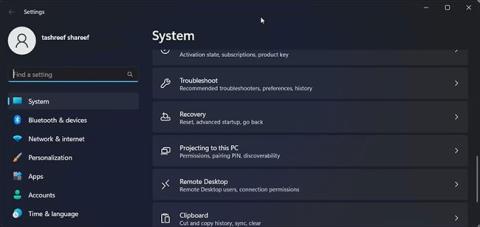
현재 일부 노트북 모델은 Miracast 무선 전송 기술을 지원합니다. 이 연결 프로토콜은 노트북을 프로젝터 , 태블릿, 스마트폰, TV , 외부 모니터에 연결하는 데 도움이 되며 이미지를 직접 전송할 수 있습니다. Miracast의 장점은 특히 온라인 게임과 영화 에서 컴퓨터에서 TV로 전송되는 이미지와 사운드가 그대로 유지된다는 것입니다 . 게다가 사용자가 너무 많은 장치를 준비하지 않고도 콘텐츠 전송 속도가 빠르고 안정적이다.
그렇다면 컴퓨터가 Miracast를 지원하는지 어떻게 알 수 있나요? LuckyTemplates에서 아래 기사를 따르십시오.
기사의 목차
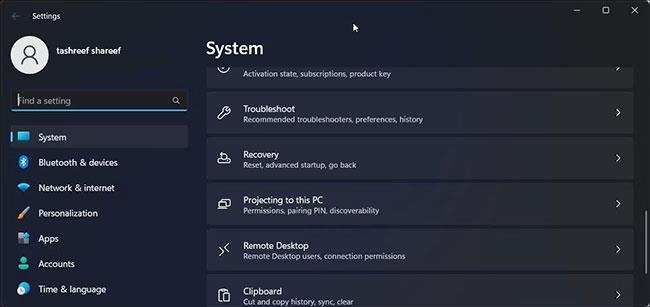
설정을 사용하여 Miracast 호환성을 확인하세요.
시스템 설정을 검토하여 PC의 Miracast 호환성을 확인할 수 있습니다. 수행 방법은 다음과 같습니다.
1. Win + I를 눌러 설정을 엽니 다 .
2. 그런 다음 시스템 탭에서 아래로 스크롤하여 이 PC에 투영을 클릭합니다 .
시스템 구성에 따라 다음 결과 중 하나가 표시됩니다.
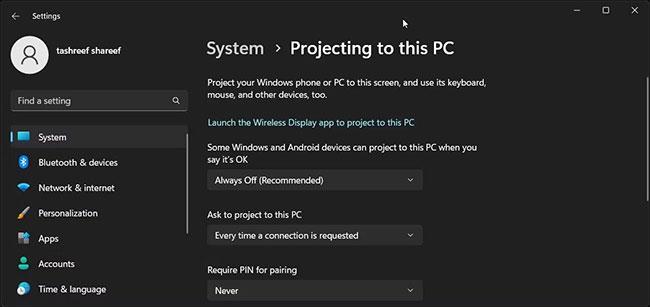
시험 결과
Miracast 호환 시스템에는 무선 디스플레이를 구성하는 옵션이 표시됩니다. PC 검색 기능을 구성 하고 다른 장치가 PC에 연결하는 것을 허용하거나 허용하지 않을 수 있습니다.
이 PC를 투사 하려면 "무선 디스플레이" 옵션 기능을 추가하세요라는 메시지가 표시되면 무선 디스플레이 기능을 설치하여 Miracast를 활성화해야 합니다.
PC가 Miracast를 지원하지 않는 경우 해당 장치가 Miracast 수신을 지원하지 않는다는 의미이므로 무선으로 투사할 수 없습니다.
그러나 이 오류는 WiFi 문제, 디스플레이 드라이버 문제 및 타사 응용 프로그램 충돌로 인해 발생할 수도 있습니다.
Windows 11의 새로운 알림 센터에는 네트워크 연결을 관리하고, 밝기를 제어하고, 볼륨 수준을 조정할 수 있는 빠른 작업이 있습니다. 알림 센터의 전송 옵션을 사용하여 컴퓨터가 Miracast를 지원하는지 여부를 감지할 수 있습니다.
1. 작업 표시줄에서 네트워크, 볼륨 및 배터리 아이콘을 클릭하고 알림 센터를 엽니다 .
2. 여기에서 전송 아이콘을 클릭하세요.
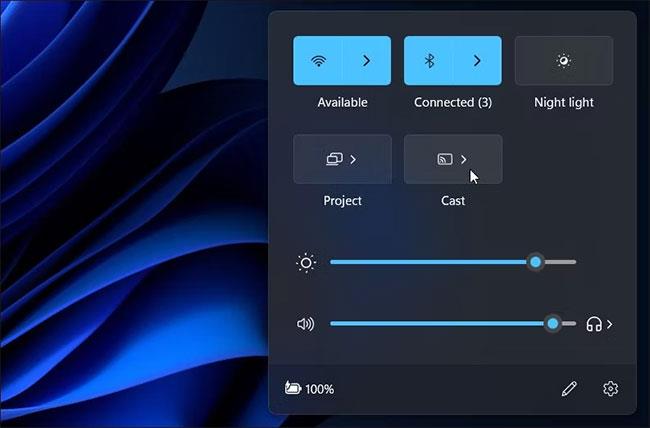
전송 아이콘을 클릭하세요.
3. Miracast를 지원하는 시스템에서 Cast 옵션은 사용 가능한 무선 디스플레이 검색을 시작합니다.
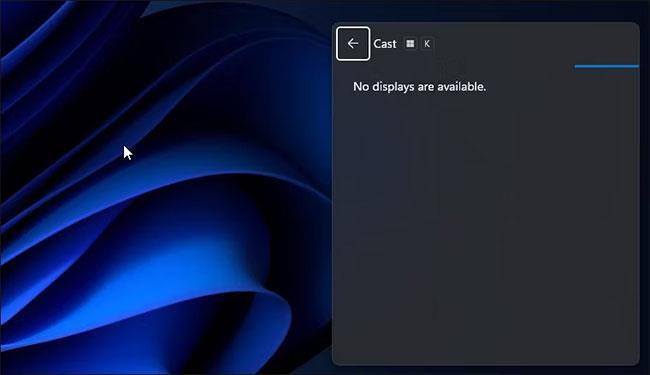
전송 옵션이 사용 가능한 무선 디스플레이 검색을 시작합니다.
4. 그렇지 않으면 귀하의 장치가 Miracast를 지원하지 않는다는 메시지가 나타날 수 있습니다 .
5. 키보드 단축키 Win + K를 사용하여 전송 옵션 에 액세스할 수도 있습니다.
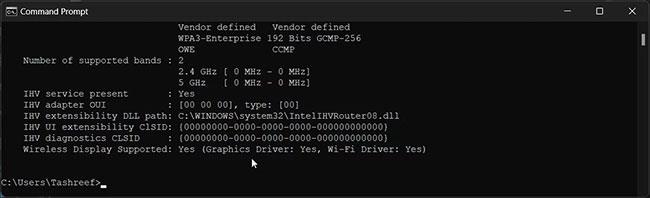
명령 프롬프트를 사용하여 Miracast 호환성 감지
명령 프롬프트를 사용하여 Windows 11 컴퓨터의 Miracast 호환성을 검색 할 수도 있습니다.netsh 명령줄 도구를 사용하면 WiFi 연결을 보고 관리할 수 있습니다.
이 문서에서는 "netsh wlan show drivers" 명령을 사용하여 WiFi 네트워크 드라이버를 보고 Miracast 호환성을 감지합니다. 수행 방법은 다음과 같습니다.
1. Win + R을 눌러 실행을 엽니 다 .
2. cmd를 입력 하고 확인을 클릭하여 명령 프롬프트를 엽니 다 .
3. 명령 프롬프트 창에서 다음 명령을 입력하고 Enter를 누릅니다 .
netsh wlan show drivers4. 아래로 스크롤하여 무선 디스플레이 지원 섹션을 찾습니다 . 예(그래픽 드라이브: 예, Wi-Fi 드라이버: 예)가 표시되면 해당 컴퓨터는 Miracast를 지원하는 것입니다.
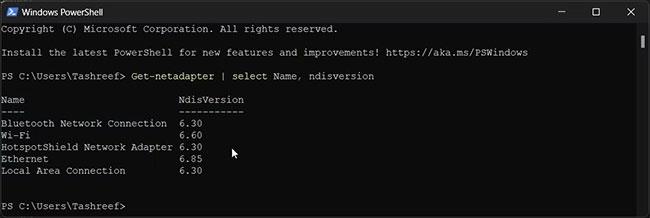
Windows PowerShell을 사용하여 Miracast 호환성 확인
Windows PowerShell을 사용하여 Windows 11 PC에서 Miracast 호환성을 확인할 수도 있습니다 . Miracast를 사용하려면 PC 에서 NDIS 버전 6.3 이상에서 사용 가능한 WiFi Direct 및 가상 WiFi를 지원해야 합니다. PowerShell에서 명령 프롬프트 명령을 사용할 수 있지만 WiFi 드라이버 세부 정보를 볼 수 있는 cmdlet도 있습니다.
1. Win + S를 눌러 Windows 검색을 엽니다.
2. powershell을 입력 하고 검색 결과에서 엽니다.
3. PowerShell 창 에서 다음 명령을 입력하고 Enter를 눌러 사용 가능한 네트워크 어댑터의 지원 버전을 나열합니다.
Get-netadapter | select Name, ndisversion4. Wi-Fi NdisVersion이 6.30 이상 이면 컴퓨터가 Miracast를 지원하는 것입니다.
5. exit를 입력 하고 Enter를 눌러 명령 프롬프트를 닫습니다.
DirectX 진단 도구(DxDiag)는 연결된 장치에 대한 정보를 수집하고 DirectX 오디오 및 비디오 문제를 해결하는 데 도움이 됩니다.
이 도구를 사용하여 시스템에서 Miracast 호환성을 감지할 수 있습니다. 수행 방법은 다음과 같습니다.
1. Win + R을 눌러 실행을 엽니다 .
2. dxdiag를 입력 하고 확인을 클릭합니다.
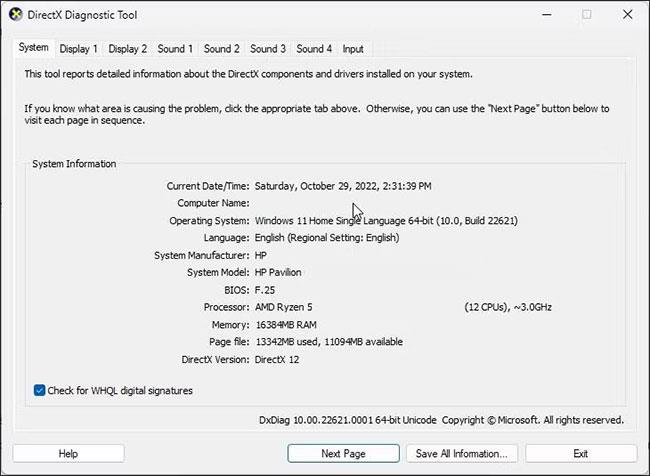
DirectX 진단 도구 열기
3. 시스템 탭이 선택된 상태 로 DirectX 진단 도구가 열립니다 .
4. 그런 다음 모든 정보 저장 버튼 을 클릭합니다 .
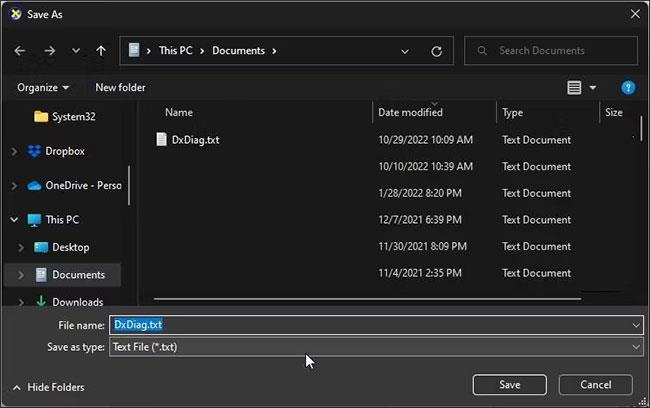
모든 정보 저장 버튼을 클릭하세요
5. 파일을 저장할 대상을 선택한 후 저장을 클릭하세요.
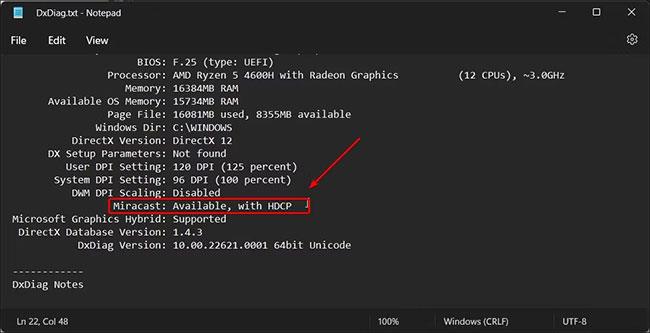
저장을 클릭하세요
6. 그런 다음 파일 탐색기를 열고 DxDiag 파일이 저장된 위치로 이동하여 DxDiag.txt 파일을 엽니다 .
7. 여기에서 아래로 스크롤하여 Miracast를 찾으세요. 지원됨이라고 표시되면 화면을 다른 장치로 전송하고 투사할 수 있습니다. "그래픽 드라이버에서 지원되지 않습니다"라는 메시지가 나타나면 옵션인 무선 디스플레이 기능을 설치했는지 확인하세요.
1단계: 컴퓨터 인터페이스에서 아래와 같이 설정 아이콘을 클릭합니다.
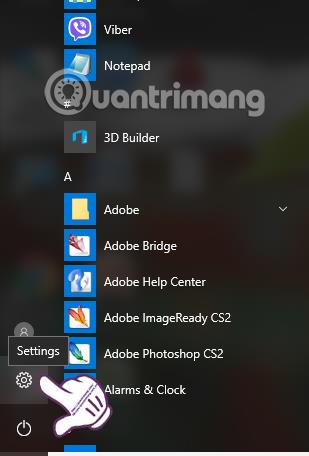
2단계: 컴퓨터의 설정 목록에서 사용자는 시스템을 클릭합니다 .
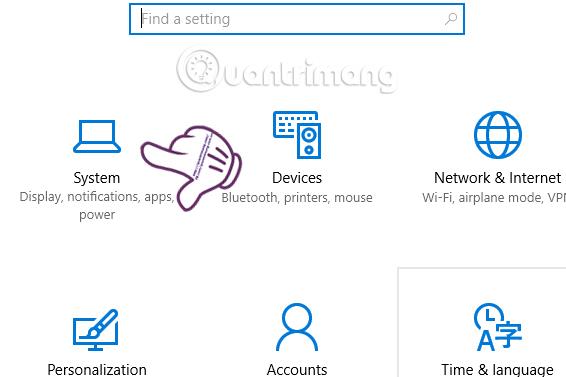
3단계: 다음으로 사용자는 디스플레이를 클릭합니다 . 아래와 같이 무선 디스플레이에 연결 옵션이 표시되면 오른쪽을 보십시오 . 이는 컴퓨터가 Miracast 연결을 지원한다는 의미입니다.
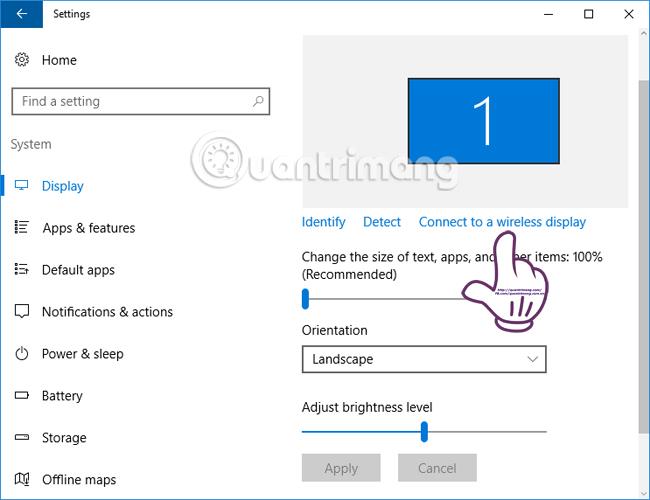
1단계: Windows + R 키 조합을 눌러 실행 대화 상자를 엽니다. 다음으로 Dxdiag 키워드를 입력하고 확인을 클릭하여 DirectX 진단 도구를 엽니다. 이 도구는 사용자가 올바른 Windows 컴퓨터 구성을 확인하는 데 도움이 됩니다.

2단계: 다음날 DirectX 진단 도구의 알림 인터페이스가 나타나면 예를 클릭합니다 .
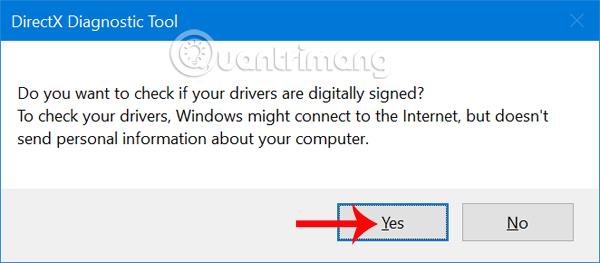
3단계: DirectX 진단 도구 창 인터페이스가 나타납니다. 모든 정보 저장을 클릭한 다음 DxDiag 텍스트 파일을 저장할 위치를 선택합니다.

기본적으로 이 텍스트 파일은 데스크탑 화면에 저장됩니다. 그렇지 않은 경우 컴퓨터 화면에 파일을 저장하여 파일을 쉽게 찾을 수 있습니다. 저장하려면 저장을 클릭하세요 .
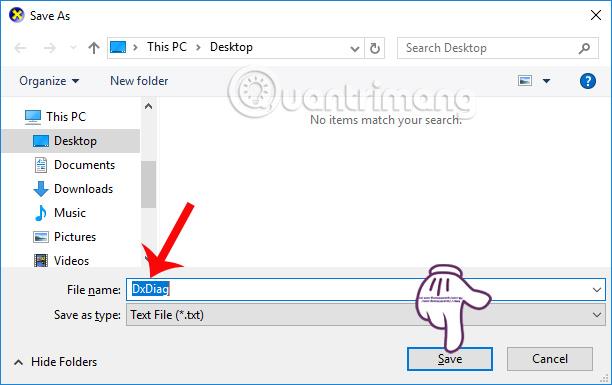
4단계: 저장된 DxDiag 텍스트 파일을 컴퓨터 화면에서 엽니다. 파일을 두 번 클릭하여 열 수 없는 경우 사용자는 파일을 마우스 오른쪽 버튼으로 클릭하고 다음으로 열기 > 메모장을 선택합니다 .
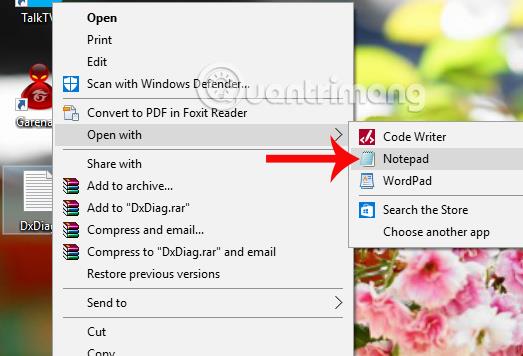
5단계: 메모장 DxDiag 파일 인터페이스에서 Miracast 섹션을 찾아 아래와 같이 사용 가능 메시지가 있는지 확인합니다 . 이는 컴퓨터가 Miracast 프로토콜을 지원한다는 의미입니다.

위에는 컴퓨터가 Miracast 무선 연결을 지원하는지 여부를 사용자가 확인하는 두 가지 방법이 있습니다. 이 확인을 통해 컴퓨터에 Miracast 프로토콜이 있는지 정확히 알 수 있으므로 이미지와 비디오를 컴퓨터에서 TV로 쉽게 전송할 수 있습니다.
위의 글이 여러분에게 도움이 되기를 바랍니다!
Chrome OS는 사용자가 Chromebook을 별도의 화면이나 TV에 연결할 수 있는 다양한 방법을 지원합니다.
iTop Data Recovery는 Windows 컴퓨터에서 삭제된 데이터를 복구하는 데 도움이 되는 소프트웨어입니다. 이 가이드에서는 iTop Data Recovery 사용 방법에 대해 자세히 설명합니다.
느린 PC와 Mac의 속도를 높이고 유지 관리하는 방법과 Cleaner One Pro와 같은 유용한 도구를 알아보세요.
MSIX는 LOB 애플리케이션부터 Microsoft Store, Store for Business 또는 기타 방법을 통해 배포되는 애플리케이션까지 지원하는 크로스 플랫폼 설치 관리자입니다.
컴퓨터 키보드가 작동을 멈춘 경우, 마우스나 터치 스크린을 사용하여 Windows에 로그인하는 방법을 알아보세요.
다행히 AMD Ryzen 프로세서를 실행하는 Windows 컴퓨터 사용자는 Ryzen Master를 사용하여 BIOS를 건드리지 않고도 RAM을 쉽게 오버클럭할 수 있습니다.
Microsoft Edge 브라우저는 명령 프롬프트와 같은 명령줄 도구에서 열 수 있도록 지원합니다. 명령줄에서 Edge 브라우저를 실행하는 방법과 URL을 여는 명령을 알아보세요.
이것은 컴퓨터에 가상 드라이브를 생성하는 많은 소프트웨어 중 5개입니다. 가상 드라이브 생성 소프트웨어를 통해 효율적으로 파일을 관리해 보세요.
Microsoft의 공식 Surface 하드웨어 테스트 도구인 Surface Diagnostic Toolkit을 Windows Store에서 다운로드하여 배터리 문제 해결 등의 필수 정보를 찾으세요.
바이러스가 USB 드라이브를 공격하면 USB 드라이브의 모든 데이터를 "먹거나" 숨길 수 있습니다. USB 드라이브의 숨겨진 파일과 폴더를 표시하는 방법은 LuckyTemplates의 아래 기사를 참조하세요.








